
Att söka efter vattenstämplar på Google eller Bing kan hjälpa dig att hitta färdiga vattenstämplar.
Bildkredit: Bild med tillstånd av Microsoft
I Outlook 2013 kan du lägga till en vattenstämpel till en ny e-postbakgrund genom att öppna fönstret Fyllningseffekter och välja en lämplig vattenstämpel som sparats som en bildfil. Om du ännu inte har en vattenstämpelbild kan du skapa en genom att använda Words vattenstämpelfunktion tillsammans med Windows Snipping Tool.
Skapa en vattenstämpelbild
Steg 1

Word låter dig skapa en anpassad vattenstämpel genom att antingen skriva in text eller genom att välja en bild på din hårddisk.
Bildkredit: Bild med tillstånd av Microsoft
Välj Design från menyfliksområdet i Word 2013 och klicka på Vattenstämpel ikon för att öppna en lista med inbyggda vattenstämpelmallar. Klicka på mallen du vill använda. Alternativt, välj Anpassad vattenstämpel att skapa din egen.
Dagens video
Steg 2
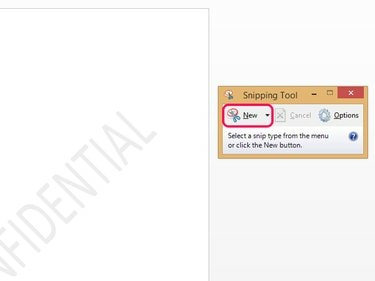
Basic- och Starter-utgåvorna av Windows 7 inkluderar inte Snipping Tool.
Bildkredit: Bild med tillstånd av Microsoft
Starta Snipping Tool 6.3 genom att öppna startskärmen under Windows 8.1 eller Start-menyn under Windows 7, skriv klippning i sökfältet och välj Skärmklippverktyget från resultatlistan. Klicka på Ny och dra muspekaren på Word-sidan för att välja området som innehåller vattenstämpeln.
Steg 3
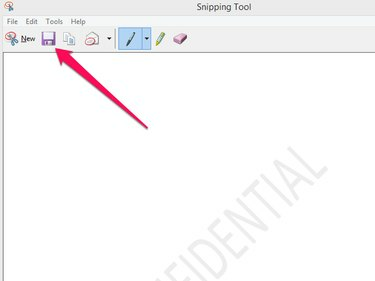
Verktygets fönster innehåller olika alternativ för att redigera ditt klipp, samt att e-posta det.
Bildkredit: Bild med tillstånd av Microsoft
Spara din beskurna vattenstämpel som en bildfil genom att klicka på Spara Snip i verktygsfältet för klippverktyg och markera JPG eller PNG från rullgardinsmenyn Spara som typ.
Lägga till vattenstämpeln i ett e-postmeddelande
Steg 1
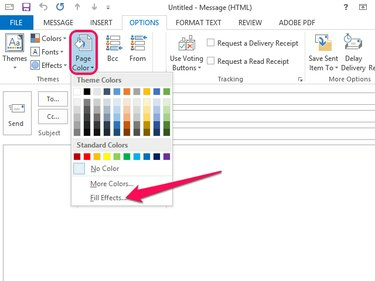
Fönstret Fyllningseffekter låter dig anpassa bakgrunden till ditt nya meddelande.
Bildkredit: Bild med tillstånd av Microsoft
Skapa ett nytt meddelande i Outlook 2013 och välj alternativ från bandet. Klicka på Sidfärg och välj Fyllningseffekter för att öppna fönstret Fyllningseffekter.
Steg 2
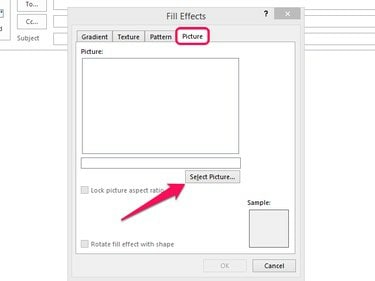
Outlook låter dig importera bilder som sparats i de vanligaste formaten, som JPG och PNG.
Bildkredit: Bild med tillstånd av Microsoft
Öppna Bild fliken och välj Välj Bild.
Steg 3
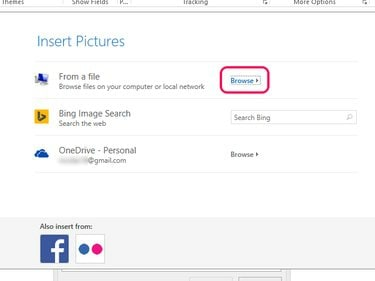
Om du väljer antingen Facebook- eller Flickr-alternativet måste du logga in på ditt sociala mediekonto och ge Office åtkomst till dina bilder.
Bildkredit: Bild med tillstånd av Microsoft
Klicka på Bläddra bredvid Från en fil för att öppna dialogrutan Filutforskare och välj bildfilen från din hårddisk. Som ett alternativ till att välja en fil från din hårddisk låter Outlook dig också söka efter en bild på Bing eller välja en bild från din OneDrive eller från ditt Facebook- eller Flickr-konto.
Steg 4
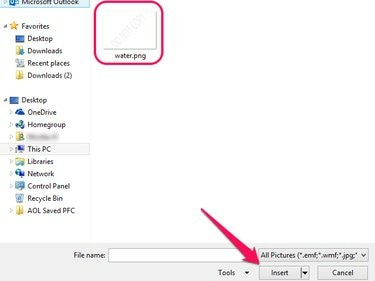
Standardfiltypen "Alla bilder" visar vilken typ av bild som helst, oavsett typ.
Bildkredit: Bild med tillstånd av Microsoft
Välj filen som innehåller din vattenstämpel och klicka på Föra in.
Steg 5

En förhandsgranskning av din vattenstämpel visas i rutan under Bild.
Bildkredit: Bild med tillstånd av Microsoft
Klicka på OK för att avsluta med att lägga till vattenstämpeln i din e-post.
Varning
Endast e-postklienter som stöder e-postmeddelanden för hypertextmarkeringsspråk kan visa e-postmeddelanden med anpassade bakgrunder.
Alternativet Fyllningseffekter är endast tillgängligt när du skriver ett HTML-e-postmeddelande. För att byta från en vanlig text till ett HTML-e-postmeddelande, öppna fliken "Formatera text" i meddelanderedigeraren och välj "HTML" från gruppen Format.



